海报制作,用PS制作弥散光海报
来源:公众号
作者:计算机公共课
学习:13670人次
用PS制作弥散光海报
效果图:
操作步骤:
step1:
CTRL+DELETE给背景填充一个底色
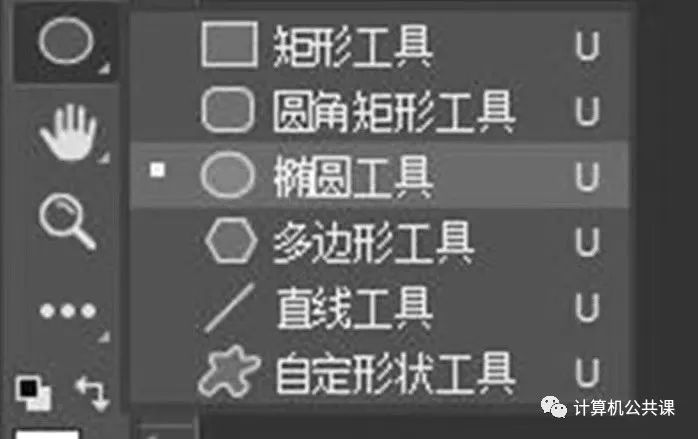
step2:
工具栏选择椭圆工具,按住SHIFT拉一个正圆形
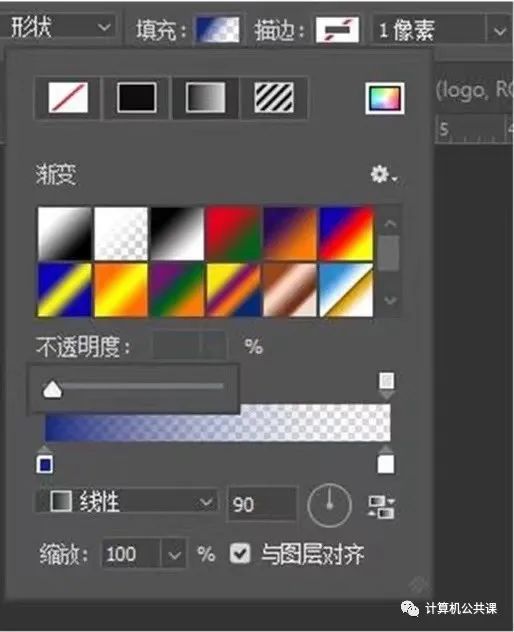
step3:
学习 · 提示
相关教程
关注大神微博加入>>
网友求助,请回答!
用PS制作弥散光海报
效果图:
操作步骤:
step1:
CTRL+DELETE给背景填充一个底色
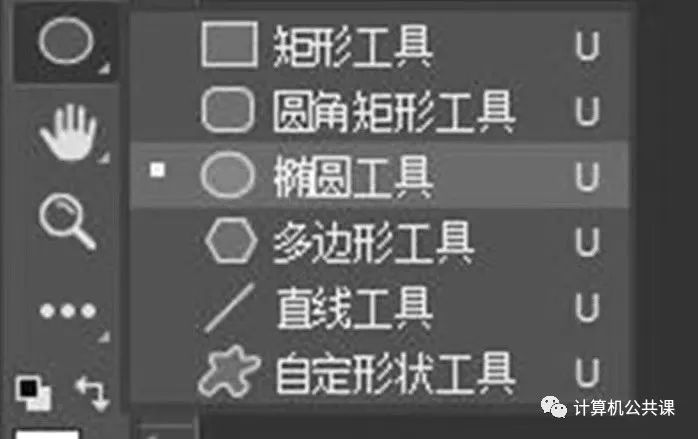
step2:
工具栏选择椭圆工具,按住SHIFT拉一个正圆形
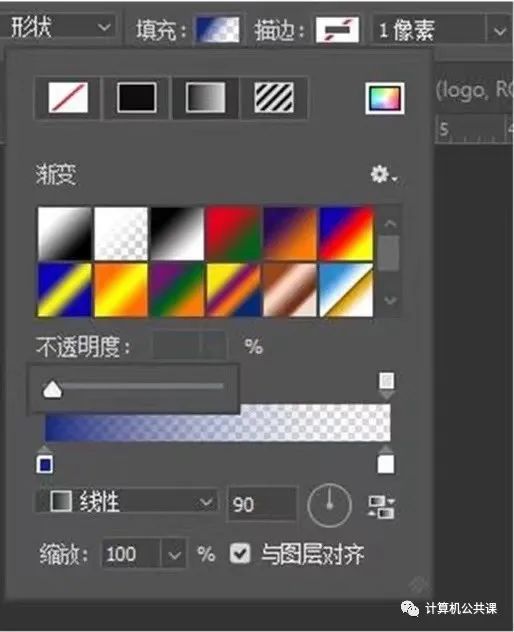
step3:
相关教程